表紙
はじめに
Ⅰ 画面の説明
Ⅱ 表の扱い方
Ⅲ フォルダの扱い方
Ⅳ 集計表示の仕方
Ⅵ 式と組込み関数
Ⅶ プログラム引数とコマンドモード
Ⅷ アクセス制御
Ⅸ 操作ログ
Ⅹ ライセンスの設定
はじめに
Ⅰ 画面の説明
Ⅱ 表の扱い方
Ⅲ フォルダの扱い方
Ⅳ 集計表示の仕方
1 集計対象
2 集計カラムの操作
4 クロス集計
5 集計行の選別
6 集計のマーク
7 変化の集計
8 集計値を条件とする検索
9 伸縮表示
10 比率表示
11 色分け表示
12 グラフ表示
13 カード表示
14 結果表示の独立とボード表示
15 集計結果の保存
Ⅴ HTML出力2 集計カラムの操作
(1) カラムの挿入
(2) 集計追加
(3) カラム編集
(4) カラムの表示/非表示
(5) カラム削除
(6) カラムのコピー/貼付け
(7) カラムの移動
(8) ソート
(9) 検索表示から集計カラムを追加
3 複数集計(2) 集計追加
(3) カラム編集
(4) カラムの表示/非表示
(5) カラム削除
(6) カラムのコピー/貼付け
(7) カラムの移動
(8) ソート
(9) 検索表示から集計カラムを追加
4 クロス集計
5 集計行の選別
6 集計のマーク
7 変化の集計
8 集計値を条件とする検索
9 伸縮表示
10 比率表示
11 色分け表示
12 グラフ表示
13 カード表示
14 結果表示の独立とボード表示
15 集計結果の保存
Ⅵ 式と組込み関数
Ⅶ プログラム引数とコマンドモード
Ⅷ アクセス制御
Ⅸ 操作ログ
Ⅹ ライセンスの設定
Ⅳ-12-(1) グラフの種類
PowerFolder で表示可能なグラフは以下の通りです。| 棒グラフ |
||
 |
「直交:yes」 「設定ボタン」 →「種類別タブ」 →「棒:種類:グラデーション」 →「軸タブ」 →「文字の回転角度:90」 →「色タブ」 →「背景、壁、グラフ色、等変更」 |
| 棒〈横〉グラフ |
||
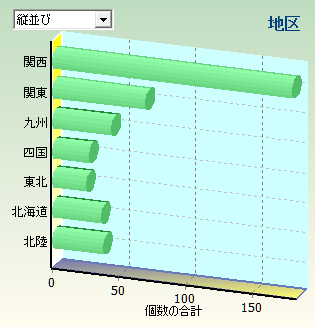 |
「設定ボタン」 →「種類別タブ」 →「棒:種類:円筒」 →「色タブ」 →「背景、壁、グラフ色、等変更」 |
| 折れ線グラフ |
||
 |
「3D:no」 「設定ボタン」 →「全般タブ」 →「グラフ線幅:3」 →「色タブ」 →「折れ線・平均線:変更」 →「折れ線点・回帰線:変更」 →「背景、壁、等変更」 |
| 円グラフ |
||
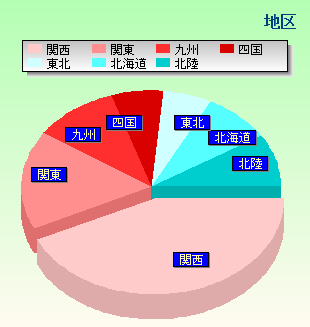 |
「設定ボタン」 →「種類別タブ」 →「円:最大区分の分割:12」 →「横径:130」 →「縦径:110」 →「ラベルタブ」 →「データラベルを表示」 →「長さ:-46」 →「内容:視点カラムの内容」 →「色タブ」 →「背景、凡例&ラベル背景、文字、等変更」 |
| 面グラフ |
||
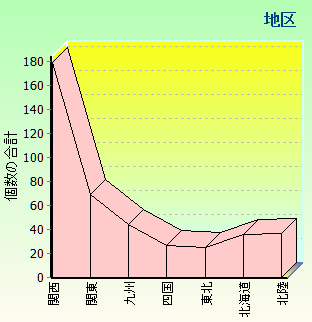 |
「直交:yes」 「設定ボタン」 →「線分タブ」 →「輪郭線:線幅:1」 →「軸タブ」 →「文字の回転角度:90」 →「色タブ」 →「背景、後壁、等変更」 |
| 積重ね100% |
||
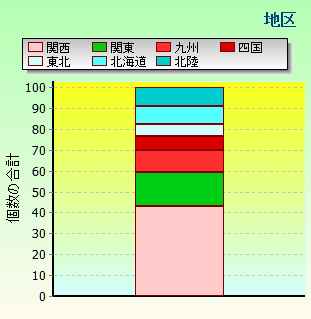 |
「3D:no」 「設定ボタン」 →「線分タブ」 →「輪郭線:線幅:1」 →「色タブ」 →「グラフ、背景、凡例背景、等変更」 |
| 横並び100% |
||
 |
「設定ボタン」 →「種類別タブ」 →「棒:棒グラフの種類:円筒」 →「色タブ」 →「グラフ、背景、壁、等変更」 |
| パレート図 |
||
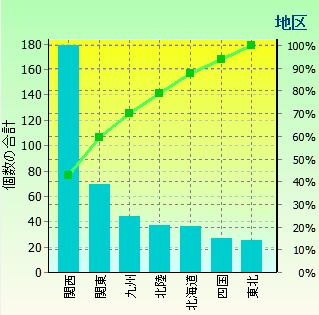 |
「3D:no」 「設定ボタン」 →「全般タブ」 →「グラフ線幅:3」 →「軸タブ」 →「文字の回転角度:90」 →「色タブ」 →「グラフ:変更」 →「折れ線・平均線:変更」 →「折れ線点・回帰線:変更」 →「背景、壁、等変更」 |
| 散布図 |
||
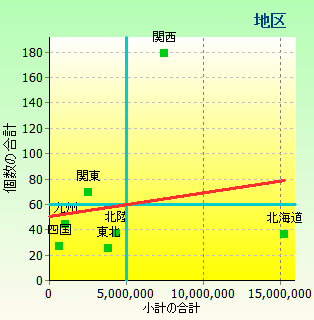 |
「3D:no」 「設定ボタン」 →「種類別タブ」 →「散布図:データラベルを表示:yes」 →「ラベルタブ」 →「枠を表示:no」 →「背景を透明化:yes」 →「色タブ」 →「グラフ:変更」 →「折れ線・平均線:変更」 →「折れ線点・回帰線:変更」 →「背景、壁、等変更」 |
|
| 散布図の時、左軸は「集計」、下軸は「集計2」の値になります。 |
||
| 棒&折れ線 |
||
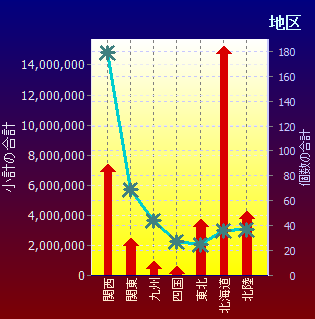 |
「3D:no」 「設定ボタン」 →「全般タブ」 →「グラフ線幅:3」 →「種類別タブ」 →「棒:棒グラフの種類:矢印」 →「折線:点の大きさ:6」 →「折線:点の種類:米十字」 →「軸タブ」 →「(左軸)目盛の増分:2000000」 →「(右軸)目盛の増分:20」 →「文字の回転角度:90」 →「色タブ」 →「グラフ:変更」 →「折れ線・平均線:変更」 →「折れ線点・回帰線:変更」 →「背景、壁、等変更」 |
|
| 棒&折れ線の時、棒グラフは左軸で「集計」、折れ線グラフは右軸で「集計2」の値になります。 |
||